¿Qué es el ‘error unsecapp.exe’ en Windows 10?
En este artículo, vamos a discutir cómo reparar el error unsecapp.exe en Windows 10. Se le guiará con pasos/métodos sencillos para resolver el problema. Comencemos la discusión.
‘unsecapp.exe’: unsecapp.exe significa ‘Universal Sink to Receive Callbacks from application’ y está asociado con el proceso que aparece en Windows como Sink para recibir devoluciones de llamada asincrónicas para la aplicación WMI Client. Este archivo es requerido por aplicaciones que usan programación WMI. También ejecuta un proceso que funciona como un canal para la información correspondiente entre el sistema y la PC remota. Por lo general, este archivo se encuentra en la ruta ‘C:\Windows\System32\wbem’.
Error ‘unsecapp.exe error’ o ‘unsecapp.exe error que falta en su computadora’: es un problema común de Windows considerado como un error EXE. El error faltante unsecapp.exe generalmente aparece cuando intenta iniciar ciertas aplicaciones o las aplicaciones que usan la programación WMI. Este error aparece con un mensaje que dice “El programa no puede iniciarse porque falta unsecapp.exe en su computadora”. Intente reinstalar el programa para solucionar este problema’.
Algunos errores comunes de unsecapp.exe:
- unsecapp.exe no pudo inicializarse correctamente.
- unsecapp.exe encontró un problema y necesita cerrarse. Lamentamos las molestias.
- unsecapp.exe no es una aplicación Win32 válida.
- unsecapp.exe no se está ejecutando.
- No se puede encontrar unsecapp.exe.
- unsecapp.exe: imagen incorrecta.
- Error de aplicación unsecapp.exe.
- no se pudo encontrar unsecapp.exe.
- no se pudo instalar unsecapp.exe.
- no se pudo iniciar unsecapp.exe. Clase no registrada.
- Unsecapp.exe no pudo iniciarse.
- Error al iniciar el programa: unsecapp.exe.
- Ruta de la aplicación con errores: unsecapp.exe.
- El archivo unsecapp.exe no se encuentra o está dañado.
- Windows no pudo iniciarse: unsecapp.exe.
Las posibles razones detrás del problema pueden ser infecciones de malware o virus en la computadora, problemas con aplicaciones que intenta iniciar y que causan errores, problemas con aplicaciones de terceros/antivirus/firewall u otro software de terceros, archivos de sistema corruptos o registro, sistema operativo Windows desactualizado y otros problemas de Windows. Es posible solucionar el problema con nuestras instrucciones. Vamos por la solución.
¿Cómo reparar el error unsecapp.exe en Windows 10?
Método 1: Solucione el ‘error unsecapp.exe’ con la ‘Herramienta de reparación de PC’
La ‘Herramienta de reparación de PC’ es una forma fácil y rápida de encontrar y corregir errores BSOD, errores EXE, errores EXE, problemas con programas/aplicaciones, problemas de malware o virus, archivos del sistema o problemas de registro y otros problemas del sistema con solo unos pocos clics.
Método 2: realizar la operación de restauración del sistema
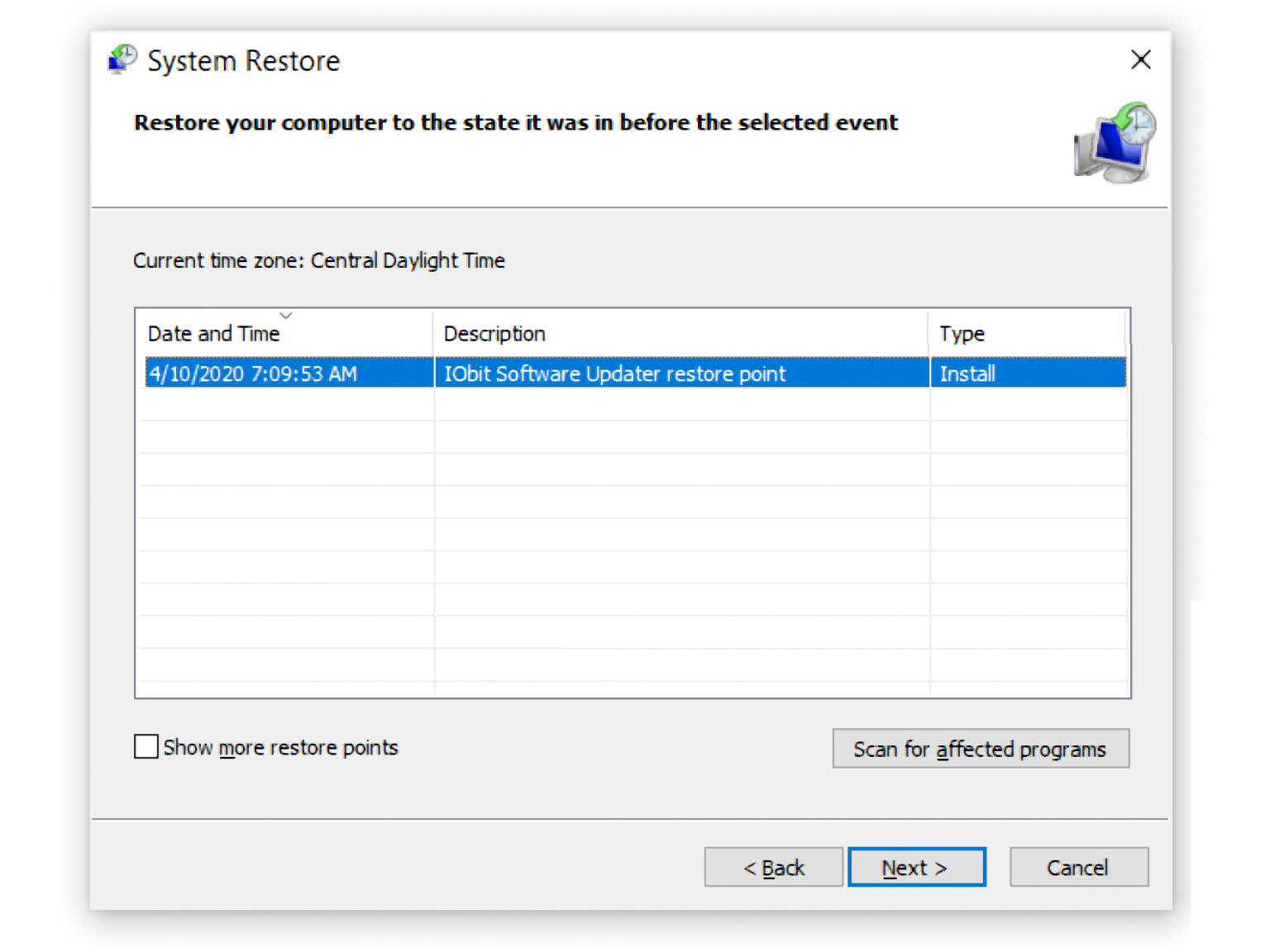
Puede restaurar su computadora a un punto de restauración válido cuando no hubo ningún problema.
Paso 1: presione las teclas ‘Windows + R’ en el teclado, escriba ‘rstrui’ en la ventana ‘Ejecutar’ y presione el botón ‘Aceptar’ para abrir ‘Restaurar sistema’
Paso 2: haga clic en ‘Siguiente’, seleccione un punto de restauración válido y haga clic en ‘Siguiente> Finalizar’ para comenzar el proceso de restauración y, una vez que haya terminado, reinicie su computadora y verifique si el problema está resuelto.
Método 3: desinstale el programa que está causando el error unsecapp.exe y luego vuelva a instalar el programa
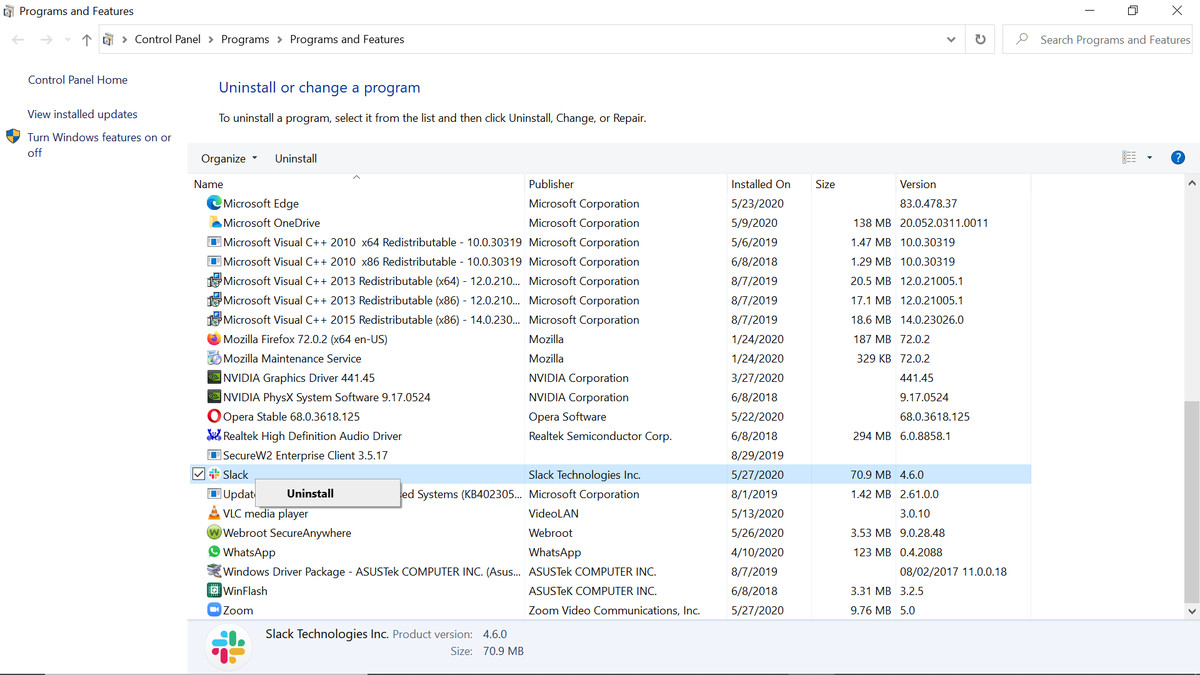
Paso 1: abra el ‘Panel de control’ en una PC con Windows a través del cuadro de búsqueda de Windows y vaya a ‘Desinstalar un programa> Programas y características’
Paso 2: busque y seleccione el programa que está causando el problema y haga clic en ‘Desinstalar’ para desinstalarlo y luego, reinicie su computadora
Paso 3: Después de reiniciar, descargue y vuelva a instalar el programa y verifique si el problema se resolvió.
Método 4: realizar la actualización de Windows
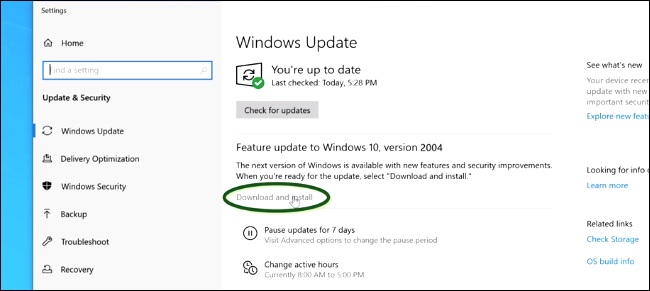
Actualizar el sistema operativo Windows a la última versión de actualización disponible puede resolver el problema.
Paso 1: abra la aplicación ‘Configuración’ en una PC con Windows a través del cuadro de búsqueda de Windows y vaya a ‘Actualización y seguridad> Actualización de Windows’ y haga clic en el botón ‘Buscar actualizaciones’
Paso 2: descargue e instale todas las actualizaciones disponibles en su computadora y, una vez actualizadas, reinicie su computadora y verifique si el problema está resuelto.
Conclusión
Estoy seguro de que esta publicación lo ayudó a solucionar el error unsecapp.exe en Windows 10 con varios pasos/métodos sencillos. Puede leer y seguir nuestras instrucciones para hacerlo. Eso es todo. Para cualquier sugerencia o consulta, escriba en el cuadro de comentarios a continuación.



